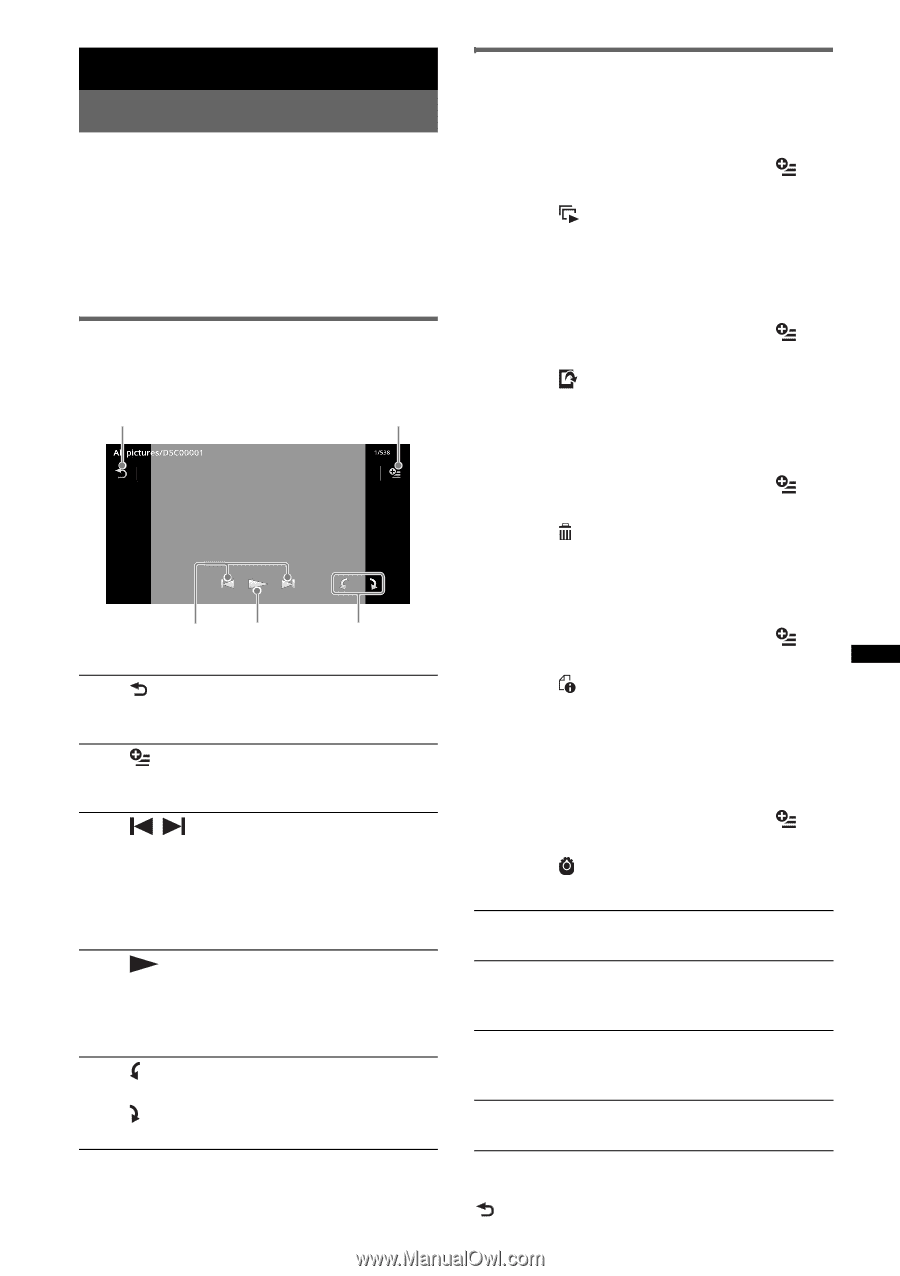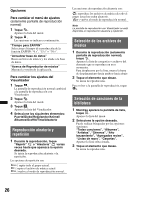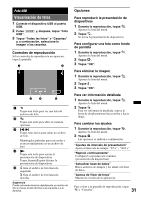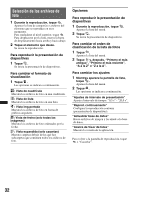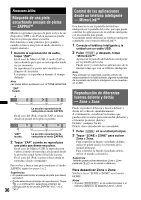Sony XAV-601BT User Guide - Page 97
Foto USB, Visualización de fotos, Controles de reproducción, Opciones
 |
View all Sony XAV-601BT manuals
Add to My Manuals
Save this manual to your list of manuals |
Page 97 highlights
Foto USB Visualización de fotos 1 Conecte el dispositivo USB al puerto USB. 2 Pulse (HOME) y, después, toque "Foto USB". 3 Toque "Todas las fotos" o "Carpetas" y, a continuación, seleccione la imagen o las carpetas. Controles de reproducción Si los controles de reproducción no aparecen, toque la pantalla. 1 2 3 4 5 1 Toque esta tecla para ver una lista de archivos de foto. 2 Toque esta tecla para abrir el menú de opciones. 3 / Toque estas teclas para saltar un archivo de foto. Manténgalas pulsadas para retroceder o avanzar rápidamente en un archivo de foto. 4 Toque esta tecla para iniciar la presentación de diapositivas. Toque la pantalla para detener la presentación de diapositivas. 5 Gira el archivo de foto hacia la izquierda. Gira el archivo de foto hacia la derecha. Sugerencia Puede retroceder/avanzar rápidamente un archivo de foto si mueve la lista de fotos a la izquierda o a la derecha. Opciones Para reproducir la presentación de diapositivas 1 Durante la reproducción, toque . Aparece la lista del menú. 2 Toque . Se inicia la presentación de diapositivas. Para configurar una foto como fondo de pantalla 1 Durante la reproducción, toque . Aparece la lista del menú. 2 Toque . 3 Toque "OK". Para eliminar la imagen 1 Durante la reproducción, toque . Aparece la lista del menú. 2 Toque . 3 Toque "OK". Para ver información detallada 1 Durante la reproducción, toque . Aparece la lista del menú. 2 Toque . Para ver información detallada, mueva la barra de desplazamiento hacia arriba y hacia abajo. Para cambiar los ajustes 1 Durante la reproducción, toque . Aparece la lista del menú. 2 Toque . Las opciones se indican a continuación. "Ajustes de intervalo de presentación" Ajusta el intervalo de tiempo: "0,5 s" - "20,0 s". "Reprod. continuamente" Configura la reproducción continua (presentación de diapositivas). "Actualizar base de datos" Busca archivos de imagen y los añade a la base de datos. "Acerca de Visor de fotos" Muestra la versión de la aplicación. Para volver a la pantalla de reproducción, toque o "Cancelar". 31